自動製図ソフトパタピッで
おしゃれを遊ぼう!
パタピッマガジン
製図 ブラウス

最先端のコンピューターソフトの出現! あなたサイズのおしゃれが実現するよ
誰でも使える簡単ソフト。 アッと言う間のパターン作成 自宅のパソコンで実物大型紙 Get !!
●既製服感覚の製図が引けるよ・・・パタピッ 入門ソフトから始めてみませんか? 詳細は

●作り方も覚えたい!・・・おしゃれに作りたいですね。 ソーイング講座の詳細は

●製図のプロになりたい!・・・既製服の製図やオーダー製図は、短期で身に付くスーパーパタピッ がお勧め。
最高級のおしゃれを実現します。 スーパーパタピッ は正に有能なパタンナー。高速処理でコストも削減。
スーパーパタピッ ソフトの詳細は
 事業活用方法は
事業活用方法は


ウエストを少しシェイプしてみましょう。



パタピッ ユーザーは下記のソフトを使って、以下の操作方法に従い製図を作成しましょう。 my パターン ができ上がります!



(★印は「スーパーパタピッ セット」に含まれるソフトです。)


 「ノーマル」使用
「ノーマル」使用パタピッ ブラウスソフトは、「超スリム」「スリム」「ノーマル」「ワイド」の4ソフトがセットになっています。ここでは「ノーマル」を使用します。
下表を参考に数値を打ち込むと身頃ができ上がります。
下表の「あなたのサイズ」を参考にあなたの数値を打ち込みましょう。
S,M,Lは参考数値としてご利用ください。
体型的に癖のある人は、マニュアルの「補正解説」を参考に操作しましょう。
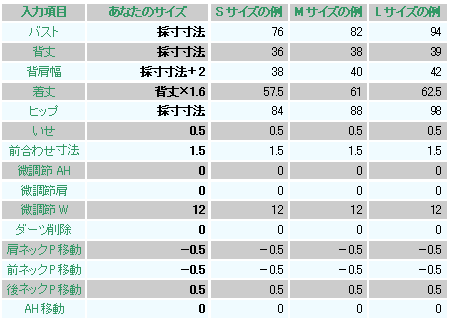
数値を打ち込んで数秒待つと、下左の製図が画面に現れます。
ボタンを並べましょう。
上から5cmを第一ボタン、下から約15cmを最終ボタンとし、6個並べます。
ボタンの位置と個数は決まりがありませんので、各自のデザインとして自由に決めて構いません。
3cm幅の前立て線を引きます。
裾ラインをYシャツカットにしましょう。脇の裾から約11cm上の位置から図の様にカーブ線を引きます。(青色線で区別しました。)
手元にYシャツカットの手頃なブラウスがあれば、そのまま裾のカーブを写す様に引いても良いでしょう。
 →
→
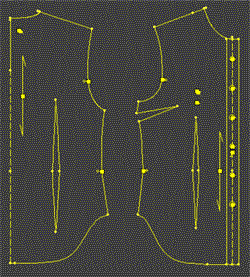
上表と異なる部分をピンク文字で区別しました。
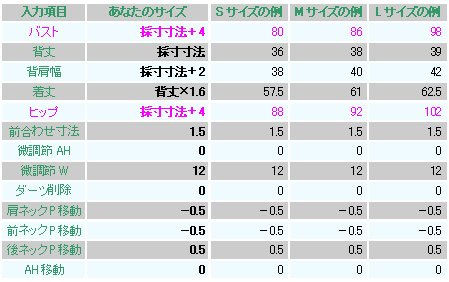
 「2本タック」を使用
「2本タック」を使用身頃の前後アームホールを計測し袖ソフトを呼び出して入力します。
アームホールの計測は、アームホールの線上を右クリックすると画面に計測数値が表示されますので、その数値を「前AH」と「後AH」に入力すると、身頃にぴったりの袖ができ上がります。
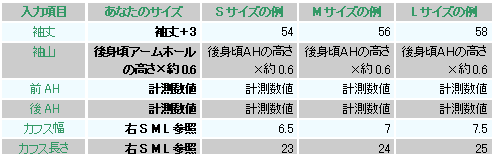
自動ででき上がるカフスのボタンは1つですが、2つ並べましょう。
パタピッ 入門ソフトを使用する場合は、カフスは手書きで作図してください、
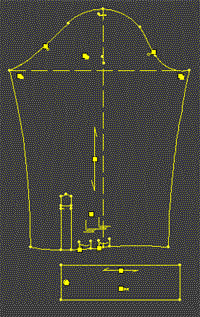
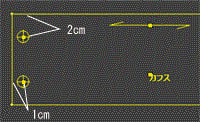
「袖山」は「後アームホールの高さ×約0.6」と表示しましたが、この数値の増減で袖幅は微妙に変化します。細くしたい場合は袖山を高く、幅を広げたい場合は袖山を低く入力しましょう。
このデザインの袖幅は、Sサイズで約33cm、Mサイズで約36cm、Lサイズで約40cmが目安です。
(袖幅の解説は
 してご覧ください。)
してご覧ください。)
前後身頃のネックラインを計測し、襟ソフトに入力すると襟が自動ででき上がります。
「後ろ襟幅」は、「3cm」と入力しましょう。
中央の襟を使用しましょう。
パタピッ 入門ソフトの襟はYシャツカラーではありません。襟だけ入門ソフトのシャツカラーにデザインを変えて作りましょう。

コメント ( 0 ) | Trackback ( 0 )



